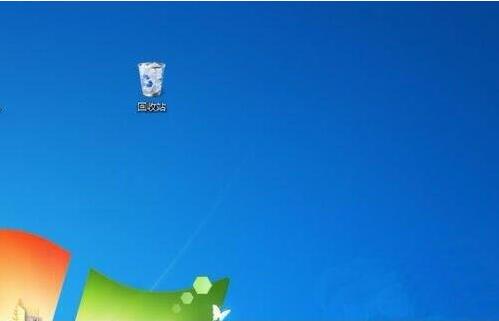现在经常有很多粗心的网友将重要的数据文件删除后,还不小心把回收站清空了,怎么恢复成了一个大问题,其实还是有方法可以恢复的,大家可以看看下面的回收站清空后怎么恢复的教程,帮你找回需要的文件。
回收站被清空后怎么恢复
一:将我们的鼠标移动到 电脑桌 面底部最左侧的开始菜单,并点击开始菜单,在弹出来的上拉列表中找到“运行”这个选项。
二:打开运行选项,在运行输入框中输入命令““regedit”,并点击确定按钮
三:输入命令并按确定后,这时进入到 注册表 编辑界面。接着我们依次点击注册表中的文件夹“HKEY_LOCAL_MACHINE”——“SOFTWARE”——“Microsoft”——“Windows”——“Explorer”——“DeskTop”——“NameSpace”即可。
四:找到“NameSpace”文件夹后,点击打开它,然后我们可以看在它的右侧会展现出一个“默认”字样,接着我们在右边任意一个空白的地方右键一下,从打开来的新建中新建一个“项”,
五:新建一个”项“后,我们会看左边会出现一个命名为“新建#1”的文件夹,接着我们做的是,把“新建#1”的文件夹名字改成““{645FFO40——5081——101B——9F08——00AA002F954E}”数值,改好后我们会发现在右侧也会出现“默认”字样。
六:最后,我们选中右侧出现的“默认”字样,然后右键一下,在新出来的列表中选择“修改”,接着在数值数据中填入”回收站“,按确定按钮退出。
七:按以上步骤完成操作后重启下电脑,返回我们的回收站查看是否恢复删除的文件。
以上内容便是电脑回收站被清空后的恢复方法了,大家都学会了吗?大家可以关注教程之家网,里面有更多精彩的电脑教程带给大家。